De hiërarchiestructuur van Linux Mint maakt het een op Ubuntu gebaseerde, op Debian gebaseerde Linux-distributie die door de gemeenschap wordt aangestuurd. Dit historische en ontwikkelingsattribuut van deze Linux-distro maakt het een ideale kandidaat om gratis en open-source gebundelde applicaties aan te bieden aan een groot aantal gebruikers van de Linux-gemeenschap. Bovendien profiteren gebruikers, na het voltooien van kant-en-klare multimedia-ondersteuning, direct van de eigen softwareondersteuning via multimediacodecs.
Het voordeel van Linux Mint
Aangezien Linux Mint hetzelfde DNA deelt met Ubuntu distro, en we ons terdege bewust zijn van de reputatie van Ubuntu in de Linux-gemeenschap, vraagt u zich misschien af waarom u van kant zou moeten wisselen als de populariteit van Ubuntu meer volume spreekt. Er valt niet veel te onderscheiden in de functionele en ontwerparchitectuur van de twee Linux-distributies. De impactvolle voetafdruk van Linux Mint in de Linux-gemeenschap, ondanks dat het een druppel in de oceaan van gerenommeerde Linux-distributies is, is echter niet vanwege een unieke functie die het presenteert, maar vanwege de behandeling. Een beginner zal minder snel vastlopen op een OS-gebruiksverkeer onder Linux Mint dan onder een andere Linux-distro, omdat een gebruiker misschien op de een of andere manier een idee moet hebben van het functionele doel van het OS dat ze proberen te bereiken.
Als we snel de unieke vergelijkende functies van Linux Mint willen paraderen die die van andere populaire Linux-distributies overtreffen, zou het als volgt zijn.
Weinig geheugengebruik van kaneel
Linux Mint geeft prioriteit aan prestaties boven de vooruitzichten. Daarom beschouwt het sommige functies in Linux-distributies zoals Ubuntu's GNOME-bureaublad als onnodig en negeert het de implementatie ervan in zijn Cinnamon-bureaublad om het geheugengebruik te optimaliseren. De lichte aanraking van bronnen geeft het een scherp prestatievoordeel, waardoor het een favoriet is voor computers die worden toegeschreven aan oude configuraties.
Snelle, slanke en lichte softwaremanager
Deze Linux-distro geeft je een pittige prestatie bij het verwerken van bronnen uit zijn softwarecentrum. De interactie is snel en de laadsnelheid omdat het niet te veel bronnen opslokt.
Meer functies in de softwarebronnen
De essentiële functies van softwarebronnen die u in de meeste Linux-distributies zult aantreffen, omvatten een efficiënte manier om de systeeminstellingen te beheren en terug te zetten en ook het gemak van het beheren van pakketrepositories. Linux Mint gaat verder in op de functies van softwarebronnen door opties aan te bieden zoals het eenvoudig verwijderen van dubbele vermeldingen en buitenlandse pakketten en het toevoegen van ontbrekende sleutels zonder noodzakelijkerwijs een Linux-expert te zijn. Het automatiseert ook het oplossen van problemen met softwarebronnen.
Meer van Desklets, Applets en Thema's
Thema-installatie is misschien geen rocket science in andere Linux-distributies, maar Linux Mint doet het snel en beter. De installatie van nieuwe tools zoals GNOME tweaks is niet van toepassing op het platform waarop u alternatieve thema's kunt configureren en gebruiken. U hoeft alleen te begrijpen hoe u de systeeminstellingen moet gebruiken.
De themasysteeminstellingen, overschaduwd door de krijg meer onlineoptie, geeft u toegang tot andere op de gemeenschap gebaseerde thema-opties. Het ontwerp van de instellingen is geconfigureerd om zowel applets als desklets afzonderlijk te bedienen.
Standaard apps
Overweeg het gebruik van de Ubuntu-distro, en met deze Linux-distro kun je de benodigde codecs configureren en installeren tijdens de installatie van het besturingssysteem. Als u dit niet doet, kan dit leiden tot problemen met de systeemprestaties. U kunt deze ontbrekende pakketten ook installeren via de relevante pakketopdracht, omdat het onwaarschijnlijk is dat het Ubuntu Software Center ze voor u opsomt. Met Linux mint is de Software Manager effectief in het ophalen van dergelijke pakketten via een simpele zoekopdracht. U hoeft niet te veel tijd te besteden aan het opdrachtregelprogramma.
Langdurige ondersteuning voor de vele desktopkeuzes
5-jarige systeem- en beveiligingsupdates op tafel voor welke Linux Mint-desktopeditie (Cinnamon, XFCE of MATE) je ook kiest of gebruikt. Deze flexibiliteit van ondersteuning voor systeemupdates met welke desktopeditie dan ook, is niet het geval bij alle Linux-distributies. Hun ondersteuning voor systeemupdates op lange termijn is mogelijk alleen van toepassing op een specifieke desktopeditie.
Snap Store standaard uitgeschakeld
Er zijn enkele verontrustende rimpelingen geweest in de Linux-gemeenschap als gevolg van het besluit van Canonical om sommige aspecten van APT samen te voegen en te vervangen door Snap. Deze beslissing hield geen rekening met de toestemming van de Linux-gebruikers en dwong sommigen van hen om hun loyaliteitsbadge met betrekking tot sommige Ubuntu-smaken kwijt te raken. Linux Mint neemt deze toestemming van de gebruiker serieus in overweging door Snap standaard uit te schakelen. Je kunt Snap onder Linux Mint activeren en configureren via de APT-pakketbeheerder als je de drang voelt om het te gebruiken.
Veel vooraf geïnstalleerde apps
Met het pittige pakket en de updatemanager kunt u de gewenste updateselectie maken, een voorbeeld van de systeemupdategeschiedenis bekijken en gedetailleerd worden met elke pakketupdate-informatie. Je zult deze pittige functionaliteit alleen waarderen als je een één-op-één interactieve sessie krijgt met Linux Mint. De updatemanager geeft je ook directe toegang tot TimeShift voor een snelle back-up- en/of herstelsessie met een enkele klik.
Linux Mint 20.1 Ulyssa-release
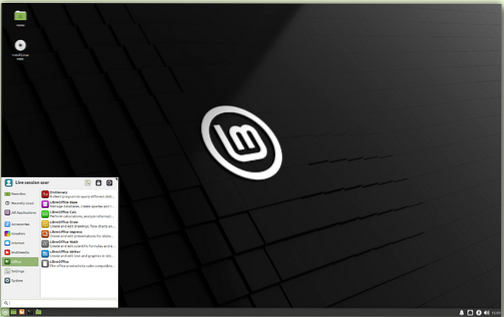
Het was belangrijk voor u om een voorproefje te krijgen van de voordelen van Linux Mint voordat we de Linux Mint 20 . beoordeelden.1 versie release. Je zult nu de functie-updates of upgrade-ondersteuning begrijpen die deze nieuw verbeterde Linux-distro zijn gebruikers biedt. Sinds deze Linux Mint 20.1 versie release is een lid van de Linux Mint 20-serie familie, het kwalificeert als de eerste punt release. De ontwikkelaars achter de 20.1 versie-release heeft tal van verbeteringen om apps en bugfixes met betrekking tot de smaken te demonstreren: MATE, XFCE en Cinnamon. De ondersteuning van deze nieuwe release strekt zich uit tot 2025, zodat je genoeg tijd hebt om te genieten van de nieuwe verfijningen van de desktopervaring.
Web-apps
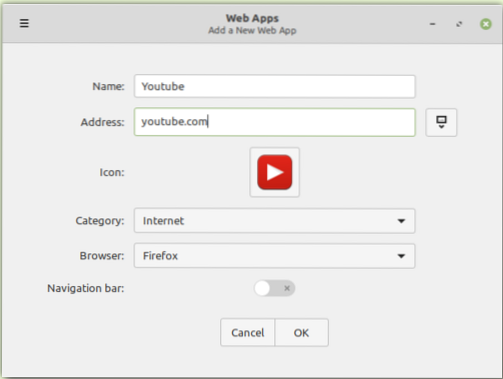
Linux Mint 20.1 introduceert deze eerste deelnemer op de uitgerolde rode loper om een unieke draai te geven aan hoe we omgaan met webapplicaties. U kunt nu uw webapplicaties transformeren en ermee werken op dezelfde manier als u met uw desktopapplicaties omgaat. Deze functie is beschikbaar via het nieuw meegeleverde hulpprogramma genaamd Web App Manager. Wanneer het wordt gelanceerd, vraagt het om de naam en het adres van een website en gebruikt het om van uw website eenfeel-like-native desktop applicatie. Als je interactie hebt gehad met het Electron-framework, werkt deze Web App-manager op dezelfde manier. Het maakt een Electron-wrapper op basis van de websitegegevens die u hebt gebruikt en verpakt deze vervolgens als een snelkoppeling die toegankelijk is vanuit uw desktopomgeving. Het gedrag zal zijn als dat van een native app, omdat deze onafhankelijk werkt en gemakkelijk vanuit een apart venster kan worden gestart. Overweeg deze app te gebruiken bij het omgaan met webplatforms zoals WhatsApp Web en YouTube, omdat ze de laagste kans hebben om gebruikersgevoelige informatie in gevaar te brengen. Het omzetten van websites met betrekking tot uw financiële levensstijl in een desktop-app kan riskant zijn.
De betrokken processen zijn eenvoudig en duidelijk.
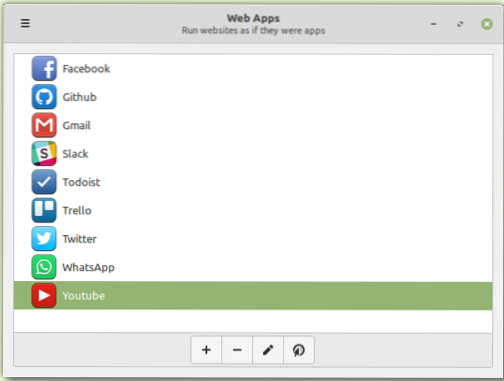
U kunt een vooruitzicht als het volgende bereiken:.
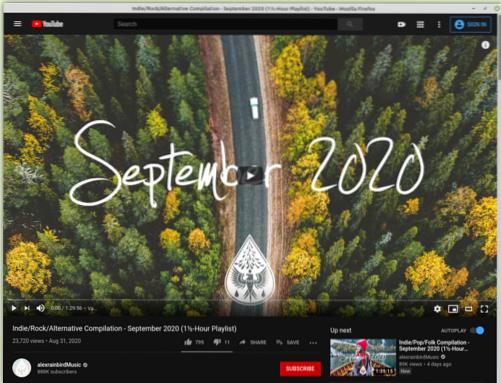
Het bevat uw geconverteerde web-apps naast andere systeem-apps in uw OS-toepassingsmenu.
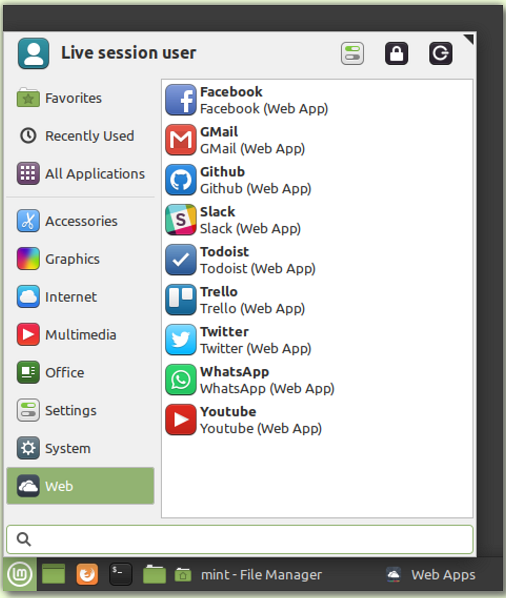
De flexibiliteit van multitasking tussen apps in een desktopomgeving vervangt de gebruikerscase van een webbrowser.
Hypnotix IPTV-app
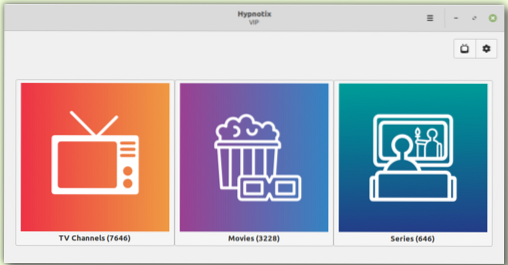
Linux Mint 20.1 introduceert ook een coole en mooie manier om aan je entertainmentbehoeften te voldoen via de Hypnotix IPTV-speler die geschikt is voor M3U-afspeellijsten.
Omdat het Live TV ondersteunt, hoeft u alleen een stabiele internetverbinding te hebben om te genieten van gratis tot premium tv-streams op nieuws, muziek en video's. Je kunt je streams ook aanpassen voor de ondersteunde .mp3-afspeellijsten.
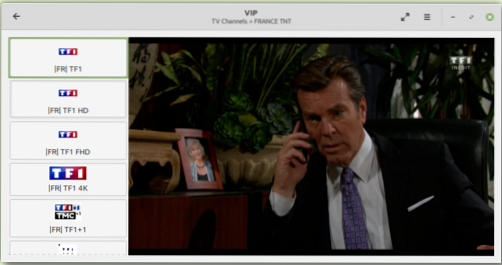
Afhankelijk van uw IPTV-provider of de afspeellijst waarmee u werkt, kunt u in het VOD-gedeelte (Video on Demand) via deze app genieten van verschillende door films ondersteunde formaten en enkele spannende tv-series.
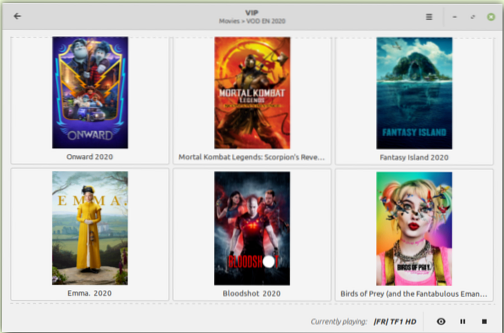
Omdat Linux Mint zichzelf niet toeschrijft als een IPTV-provider, zou dat je niet moeten afschrikken. De Hypnotix-app bevat zijn gratis IPTV-provider, namelijk Free-IPTV, die u gratis en openbaar beschikbare live televisiekanalen garandeert.
Verbeteringen in afdrukken en scannen
Als je merkt dat je de Ubuntu 18 . gebruikt.04 en Linux Mint 19.3 Linux-distroversies of andere jongere versies daarvoor, dan kunt u zich herinneren dat uw printer- en scannergebruik afhing van de beschikbare compatibele stuurprogramma's. Ongeacht of je ze handmatig moest configureren of met de Linux-kernel moest worden meegeleverd, hun beschikbaarheid was verplicht.
Ubuntu 20.04 en Linux Mint 20 distro-versies kwamen met de verrassingszending van ippusbxd-stuurprogramma. De functionele architectuur van deze driver gelaagde een IPP (Internet Printing Protocol) over USB-functionaliteiten. Dit concept resulteerde vervolgens in wat we allemaal kennen als driverless scannen of printen. Het creëerde een gestandaardiseerde manier om apparaten te detecteren en te gebruiken zonder verdere installatie en configuratie van stuurprogramma's. De opwinding van deze innovatie kwam met de ondergang van ippusbxd omdat ikPP via USB geforceerde bypass van bestuurders en later remmen van hun functionele efficiëntie.
Linux Mint 20.1 sluit de noodzaak voor ippusbxd uit en geeft de oudere OS-afdruk- en scanfuncties terug die van toepassing waren in eerdere versies, i.e., Linux Mint 19.x achteruit gaan. HP printers en scanners zullen echter genieten van een upgrade van het HPLIP-stuurprogramma naar versie 3 version.20.11 voor de nieuwste ondersteuning in print- en scanbehoeften van gebruikers. De documentatiesectie van deze Linux-distro liet een slot vrij voor de Sane-Airscan- en IPP-USB-stuurprogramma's, toegankelijk via de Linux Mint 20.1 opslagplaatsen. Het zijn perfecte stuurprogramma-kandidaten voor printers en scanners die niet compatibel zijn met andere secundaire softwarestuurprogramma's.
Xapps-verbeteringen
Linux Mint 20.1 heeft de gemaakt Gladde Greeter klokformaat van de app configureerbaar met betrekking tot het inlogscherm. De Xed-editor-app zorgt nu voor het automatisch sluiten van haakjes voor de gebruikers die het tot hun favoriete broncode-editor hebben gemaakt. Voor degenen die gehecht zijn aan de Xviewer app, vond je het misschien eerder moeilijk om het secundaire en primaire gedrag of de kantelingen van de muiswielen te beheren vanwege de beperkte configuratieflexibiliteit. Onder Linux Mint 20.1, je hebt volledige configuratieflexibiliteit;. Ook de Pix app stelt gebruikers in staat om filters toe te passen op beoordeling.
Verbeteringen aan kunstwerken
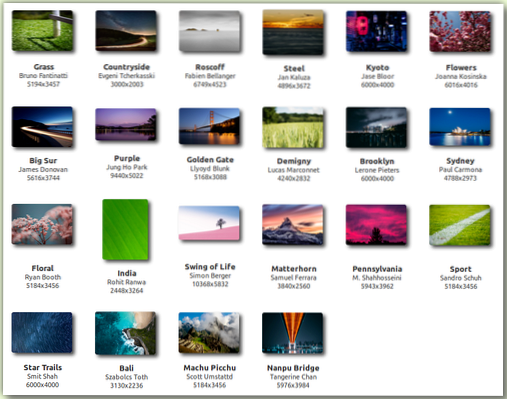
De systeemachtergrondvoorzieningen en -verzamelingen onder Linux Mint 20.1 kan alleen maar worden omschreven als super. Je zult nooit een boeiende achtergrond uit de beschikbare collectie missen om aan de verfraaiingsbehoeften van je Linux Mint-systeem te voldoen.
Andere verbeteringen
Onder Celluloid is hardware-videoversnelling standaard ingeschakeld voor minder CPU-gebruik, betere prestaties en soepeler afspelen. Het is een bewezen resultaat op de meeste gebruikerscomputers. PackageKit behandelt nu de drivermanager vanwege de sterkere oplossingsfuncties voor pakketafhankelijkheden en de uitstekende verbeteringen in de gebruikersinterface. De Linux Mint 20.1 repository host nu Chroom. Als u de pepermuntjesjasteel en mintdriverzo projecten, zijn ze momenteel onder backports van eerdere releases met hun individueel aangepaste vertalingen. Er is ook een aanzienlijke verbetering in de dropzone en gebruikersinterface van demuntupload uploadmanager.
LTS-strategie
Zoals eerder vermeld, Linux Mint 20.1 zal beveiligingsupdates toewijzen aan zijn gebruikersgemeenschap tot 2025. Tot de kalender van 2022, toekomstige Linux Mint-versies die Linux Mint 20 willen opvolgen.1 zal een vergelijkbare pakketbasis gebruiken. Deze stap maakt het flexibel mogelijk voor gebruikers om toekomstige upgrades uit te voeren van Linux Mint 20.1 naar andere versie-releases die beschikbaar zullen zijn. Nogmaals, tot dezelfde kalenderperiode van 2022 zullen de Linux Mint-ontwikkelaars zich uitsluitend op deze 20 . concentreren.1 versie release pakketbasis en zal de ontwikkeling van andere pakketbases niet overwegen.
Hoe te upgraden naar Linux Mint 20.1
Ervan uitgaande dat je een die-hard Linux Mint-fan bent en momenteel Linux Mint 20-releaseversie gebruikt, zou je continue gebruik en update van deze Linux-distro je moeten hebben gevraagd naar een nieuwe Linux Mint 20.1 versie release via de terminal of de software-updatemanager. Ongeacht of u de prompt volgt of niet, u kunt deze upgrade op twee manieren voltooien. Sommige omstandigheden kunnen vereisen dat u een dag of twee wacht op de updatemelding voordat u doorgaat met de upgrade.
1. Via de Update Manager
Het is de aanbevolen manier om te upgraden naar Linux Mint 20.1. Ten eerste moet u uw OS-screensaver uitschakelen om uzelf te redden van onnodige en vervelende schermstoringen tijdens het upgradeproces. Zorg er ook voor dat de Updatemanager die u gebruikt de nieuwste versie heeft door deze te starten en de beschikbare updates toe te passen. Volg het paneel van de Update Manager, klik op het menu Bewerken en tenslotte Upgrade naar Linux Mint 20.1 Ulyssa. Er verschijnt een systeemwizard met informatie die u kunt volgen. Daarom moet u wachten totdat de benodigde achtergrondprocessen zijn voltooid. Het wachtproces kan even duren, onderbreek het niet. De upgrade is binnen de kortste keren voltooid en u zou uw machine opnieuw moeten kunnen opstarten om toegang te krijgen tot de nieuwe en verbeterde Linux Mint 20.1 Ulyssa.
De menu-items van Grub Bootloader bijwerken
De update-aanpak van Update Manager kan de menu-items van uw Grub-lader mogelijk niet bijwerken. Uw Linux Mint-versie kan nog steeds 20 lezen in plaats van 20.1, wat enigszins ongevaarlijk is. Maar als u wilt dat uw Mint-upgrade ook wordt weergegeven in het Grub Bootloader-menu, voert u de volgende opdracht uit op uw Mint-terminal met Sudo-rechten en start u vervolgens uw systeem opnieuw op.
$ sudo update-grub
2. Via de terminal
Als alternatief kunt u een snelle upgrade naar Linux Mint 20 . realiseren.1 via een terminalopdracht, maar zorg er nog steeds voor dat u een sudoer-gebruiker bent of over de benodigde Sudo-rechten beschikt om de opdracht correct uit te voeren. Overweeg deze benadering wanneer u wordt geconfronteerd met uitdagingen van de Update Manager-upgradebenadering.
De eerste stap voor het maken van de Mint 20.1 upgrade is het updaten van je bronnenlijst. Als u momenteel een Mint 20-gebruiker bent, staat uw bronlijst onder Ulyan en moeten we met de Ulyssa-bron werken. We kunnen dit probleem vanaf onze terminal oplossen met de volgende eenregelige opdracht:. Als uw huidige bron een andere naam heeft, bewerk dan de opdracht waar nodig.
$ sudo sed -i 's/ulyana/ulyssa/g' /etc/apt/sources.lijst.d/officiële-pakket-repositories.lijst
Werk uw systeem bij en voer de upgrade-opdracht uit.
$ sudo apt update && sudo apt dist-upgrade
Neem een koffiepauze terwijl het commando wordt uitgevoerd en kom terug als het klaar is. Start je systeem opnieuw op en verwelkom jezelf bij Linux Mint 20.1 Ulyssa.
Nieuwe installatie van Linux Mint 20 . overwegen.1?
Sommige gebruikers zijn misschien op zoek naar een schone en nieuwe installatie van Linux Mint 20.1. De volgende mirror-locaties zorgen voor het downloaden van al zijn smaken (MATE, XFCE en Cinnamon). De mirror-locaties zijn vatbaar voor updates en maken gebruik van de nieuwste Linux Mint-smaken om redundantie te voorkomen .iso-bestand.
Linux Mint 20 downloaden.1 Kaneel 64-bit
Linux Mint 20 downloaden.1 Kaneel 64-bits rand (met kernel 5 ".8)
Linux Mint 20 downloaden.1 MATE
Linux Mint 20 downloaden.1 XFCE
De Checksum met betrekking tot deze Linux Mint 20.1 ISO-bestanden zijn toegankelijk via deze link.
Nadat u deze ISO-bestanden met succes hebt gedownload, gebruikt u een USB-stick om hun gerelateerde .iso-images voordat u een van beide op uw computer installeert. Als alternatief, als je eerst hun architectuurontwerp en functionaliteit wilt testen, kun je ze uitvoeren op een virtuele machine zoals GNOME-boxen en virt-manager.
Laatste gedachten
Voor de beschikbare Linux Mint 20.1 smaken, je zult XFCE 4 . ervaren.14, Kaneel 4.8 en MATE Desktop 1.24 desktopomgevingen. U overweegt misschien ook een nieuwe installatie van Linux Mint 20.1. Zo ja, dan .iso-bestand dat u kiest om te downloaden, moet bestaan uit Kern 5.8 rand. Het is de nieuwste en feature-rijke Kernel-versie in vergelijking met de gewone Kernel 5.4. U heeft ook meer profijt van de hardware- en driverondersteuning die ermee verbonden is.
Geniet van de frisse en elegante Linux Mint 20.1 versie release!
 Phenquestions
Phenquestions



